
- •3D Studio max: первые шаги. Урок 7 Моделирование с использованием булевых операций
- •Теоретические основы булева моделирования
- •Моделирование при помощи булева объединения
- •Моделирование при помощи булева вычитания
- •Создание вложенных булевых объектов
- •Редактирование булева объекта
- •Примеры объектов, полученных с использованием булева моделирования Пиала
- •Оконная рама
- •Кружка с ручкой
- •Головка для накидного гаечного ключа
Оконная рама
Комбинируя операции лофтинга и булева объединения (как в примере с ключом), можно сформировать очень много объектов такого вида, как оконные рамы, дверные проемы и т.п., каждый из которых представляет собой несколько состыкованных между собой отдельных элементов. Например, попробуйте сначала создать окно из серии отдельных сплайнов (рис. 65), затем превратите каждый сплайн в лофтинговый элемент, а потом соедините фрагменты рамы между собой булевым объединением (рис. 66).
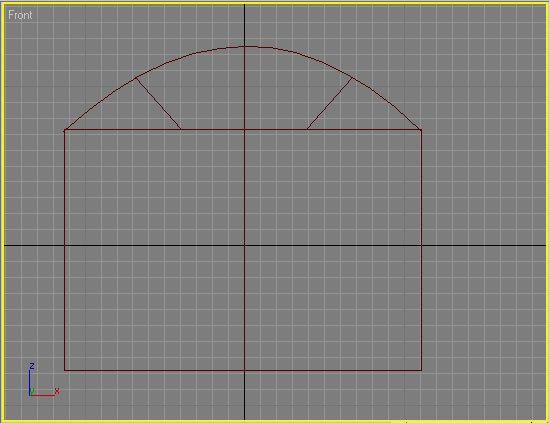
Рис. 65. Исходные сплайны

Рис. 66. Оконная рама
Кружка с ручкой
Для основы кружки создайте цилиндр (рис. 67) и конвертируйте его в редактируемую сетку, выбрав из контекстного меню команду Convert to=>Convert to Editable Mesh (Конвертировать => Конвертировать в режим редактирования сетки). Активируйте режим редактирования вершин Vertex и выделите внутренние вершины только верхнего сечения (рис. 68) — проще всего выделить все внутренние вершины (верхнего и нижнего сечений) на проекции Top, а затем при нажатой клавише Alt исключить вершины нижнего сечения на проекции Front. Перетащите на проекции Front выделенные вершины инструментом Select and Move вниз таким образом, чтобы сформировалась внутренняя пустая полость кружки (рис. 69). Не снимая выделения, активируйте инструмент Select and Uniform Scale и отмасштабируйте выделенную область так, чтобы внутренние вершины совпали в вершинами промежуточного яруса (рис. 70), а внутренняя полость кружки стала одинаковой по диаметру как в верхней части кружки, так и в нижней.
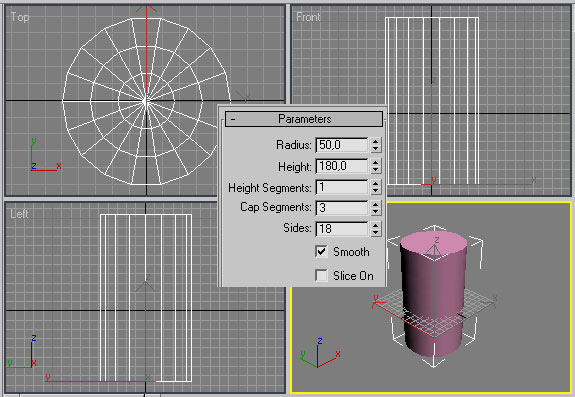
Рис. 67. Цилиндр
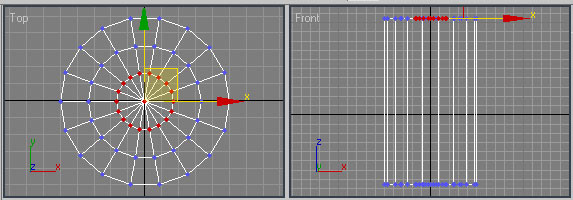
Рис. 68. Выделение вершин верхнего сечения
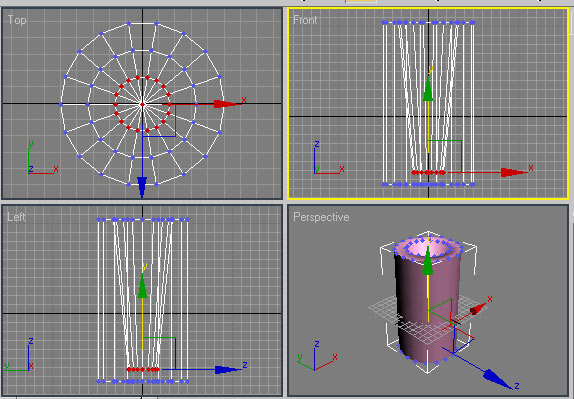
Рис. 69. Результат перемещения выделенных вершин
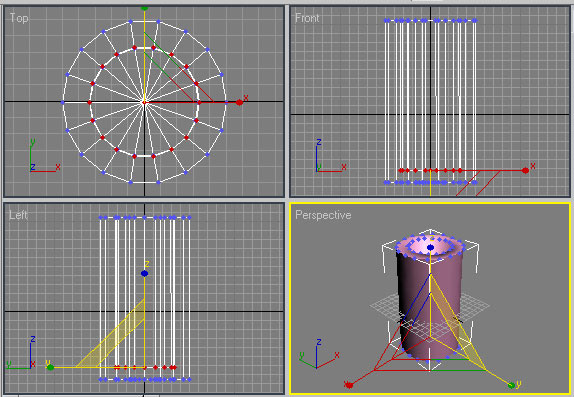
Рис. 70. Результат масштабирования выделенных вершин
На проекции Top выделите внутренние вершины верхнего и среднего сечений (рис. 71) — это удобнее осуществить, вначале выделив все внутренние вершины с областью выделения Circular Selection Region, а затем исключив вершины нижнего сечения при нажатой клавише Alt областью выделения Rectangular Selection Region. Отмасштабируйте их на проекции Top так, чтобы радиус, на котором они расположены, приблизился к внешнему радиусу, а толщина стенки кружки уменьшилась (рис. 72). На проекции Front выделите оказавшиеся в ходе масштабирования за пределами объекта вершины верхнего сечения (рис. 73) и переместите их вниз (рис. 74). Аналогичную операцию проведите в отношении внутренних вершин нижнего сечения (рис. 75).
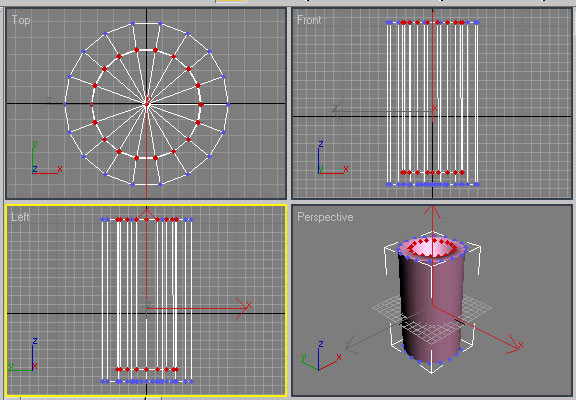
Рис. 71. Выделение внутренних вершин
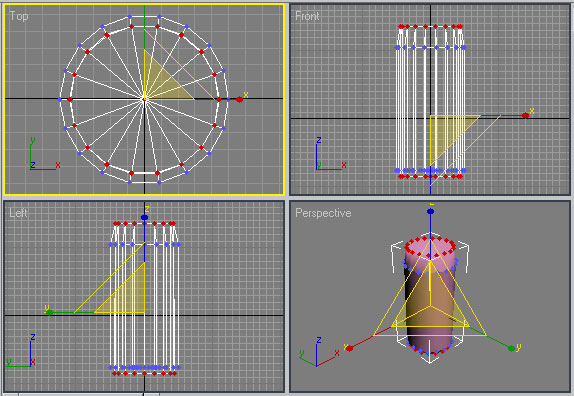
Рис. 72. Результат масштабирования выделенных вершин
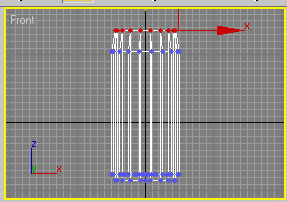
Рис. 73. Выделение внутренних вершин верхнего сечения
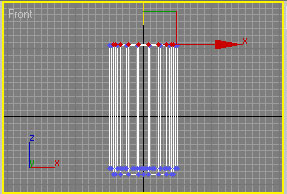
Рис. 74. Перемещение внутренних вершин верхнего сечения
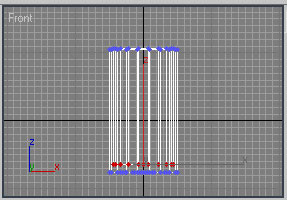
Рис. 75. Перемещение внутренних вершин нижнего сечения
Для создания ручки к кружке активизируйте категорию объектов Shapes (Формы) командной панели Create (Создание), в списке разновидностей объектов укажите тип Splines (Сплайны) и инструментом Line (Линия) постройте криволинейный сплайн (рис. 76), который будет использован как путь при построении лофтингового объекта. Создайте эллипс для использования в качестве сечения loft-объекта. Выделите эллипс, щелкните по кнопке Geometry (Геометрия) командной панели Create (Создать) и выберите в раскрывающемся списке разновидностей объектов вариант Compound Objects (Составные объекты). В свитке Object Type (Тип объекта) щелкните по кнопке Loft (Лофтинговый), потом по кнопке Get Path (Указать путь) и укажите мышью предварительно созданный сплайн пути. Поместите созданную ручку на ее место, отрегулировав ее положение на всех проекциях (рис. 77). Рассмотрев объект со всех сторон, вы увидите, что некоторые фрагменты ручки выступают в полости кружки, а потому их стоит удалить. Для этого конвертируйте ручку в режим редактируемой сетки, выделите лишние вершины (рис. 78) и нажмите клавишу Del.
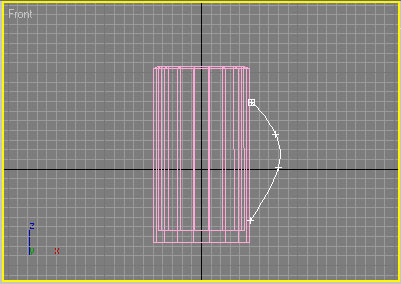
Рис. 76. Сплайн пути
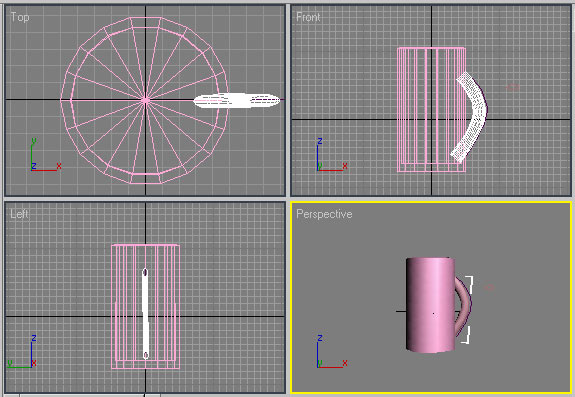
Рис. 77. Определение положения ручки
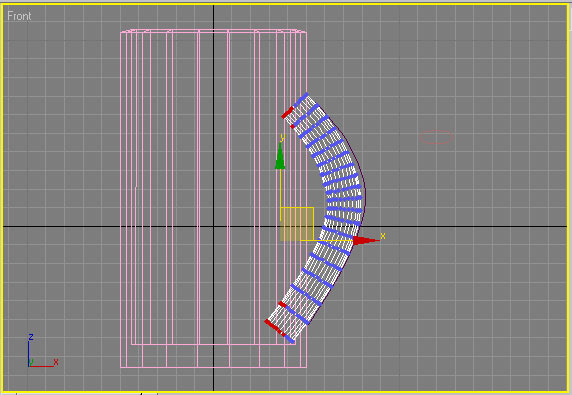
Рис. 78. Выделение ненужных вершин ручки
Чтобы кружка и ручка стали единым целым, нужно объединить их при помощи булевой операции. Выделите кружку, установите выполнение операции Union, щелкните по кнопке Pick Operand B, а затем по ручке — объекты объединятся. При этом на панели Modify будет видно, что исходными элементами булевой операции является объект типа Editable Mesh (Редактируемая сетка) и loft-объект (рис. 79). Подберите для булева объекта нужные параметры сглаживания и проведите рендеринг — линия соединения ручки с кружкой станет практически незаметной (рис. 80).
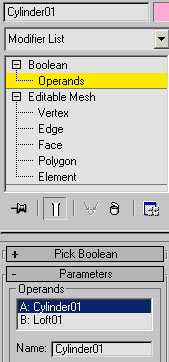
Рис. 79. Панель Modify булева объекта

Рис. 80. Кружка с ручкой
